Управление схемами
Для проектов и рабочих областей с многократными схемами, управляйте своими схемами с Управлять диалоговым окном Схем.
Существует несколько способов вывести на экран это диалоговое окно:
Выберите Product> Scheme> Manage Schemes.
Выберите Manage Schemes из меню панели инструментов схемы.
Нажмите Manage Schemes у основания схемы, редактируя лист.
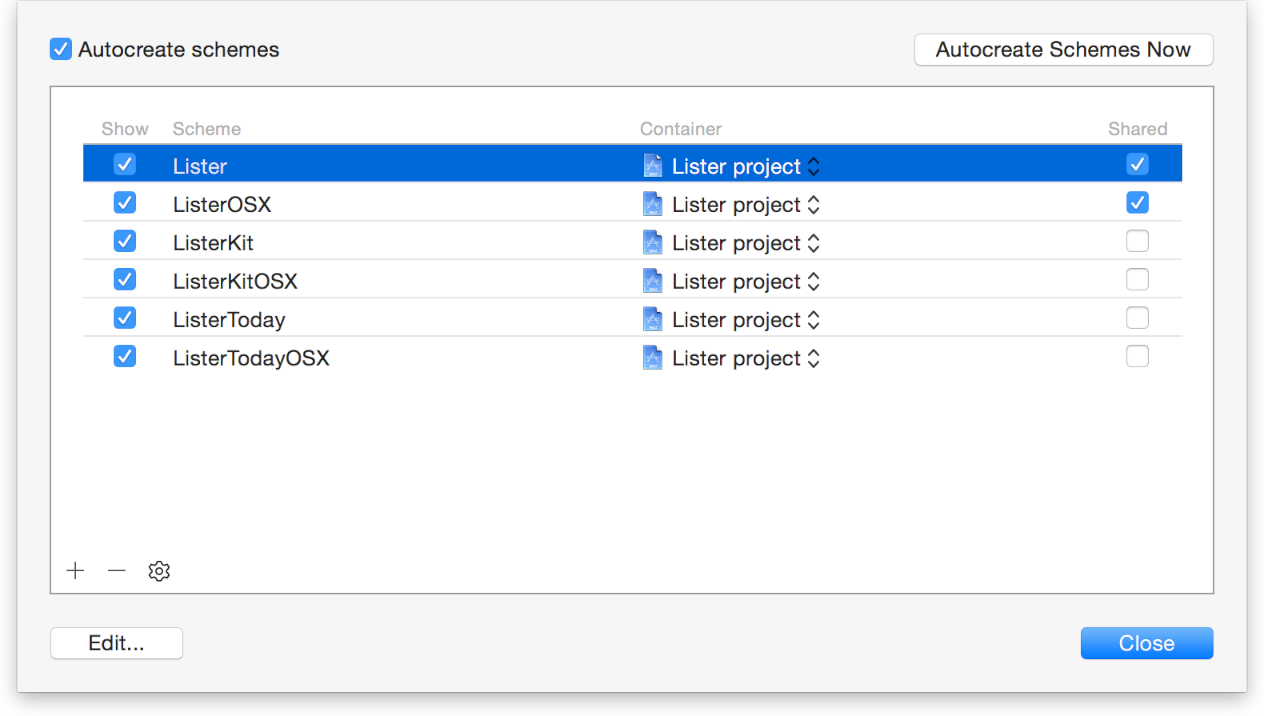
Если опция схем Autocreate выбрана, когда Вы добавляете новую цель к своему проекту, XCode автоматически создает схему его. Нажмите кнопку Autocreate Schemes Now для имения XCode, создают новые схемы любых целей, не имеющих их.
Управлять лист Схем выводит на экран список схем с четырьмя столбцами данных:
Показать. Дисплеи или скрывают схему в меню панели инструментов схемы. Значение этой установки не совместно используется пользователями.
Схема. Указывает имя схемы. Можно отредактировать это имя.
Контейнер. Указывает, должна ли схема быть сохранена в проекте — когда это доступно в каждой рабочей области, включающей тот проект; или в рабочей области — когда это доступно только в той рабочей области.
Совместно использованный. Указывает, что схема видима любому использующему ту или рабочую область проекта (в зависимости от того, где схема сохранена). Если Вы определяете схему, как совместно использовано, несомненно, согласуют с другими, использующими или рабочую область проекта прежде, чем изменить или удалить ее.
Можно перетащить схемы переупорядочить их появление в листе и меню панели инструментов Scheme.
Используйте кнопку Add (+), чтобы создать или копировать схему. Используйте кнопку Remove (-) для удаления схемы. Используйте Меню действий, чтобы импортировать или экспортировать схему.
Кнопка Edit отклоняет этот лист и выводит на экран выбранную схему в схеме, редактируя лист.
